使用BootCD轻松解决电脑故障(教你如何使用BootCD修复电脑问题,省去麻烦的维修费用)
118
2025 / 08 / 03
随着Windows10的发布,许多用户仍然喜欢使用Windows7操作系统。然而,对于那些拥有Windows8操作系统的用户来说,将其更改为Windows7似乎是一项具有挑战性的任务。本文将详细介绍如何使用U盘在Windows8上安装Windows7。
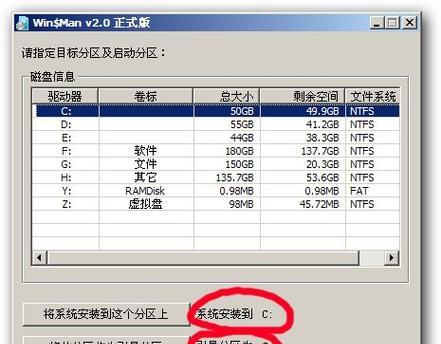
1.准备所需材料:为了成功进行安装,我们需要准备一台运行Windows8系统的电脑、一个可用的U盘以及Windows7的安装文件。

2.检查电脑硬件和软件要求:在开始安装之前,确保你的电脑符合Windows7的硬件和软件要求,这样才能确保正常安装和运行。
3.备份重要数据:在开始安装之前,强烈建议你备份你电脑上的所有重要数据,以免意外丢失。
4.下载Windows7镜像文件:从官方微软网站或其他可靠来源下载正确版本的Windows7ISO镜像文件。

5.准备U盘:使用一个空的U盘,确保其容量足够大以容纳整个Windows7镜像文件,并将其格式化为FAT32文件系统。
6.创建可启动的U盘:使用专业的工具(如Rufus)将Windows7ISO镜像文件写入U盘,并创建一个可启动的U盘。
7.配置BIOS设置:在电脑启动时,进入BIOS设置界面,并将U盘设置为首选启动设备。
8.重启电脑:将配置保存后,重启电脑,并确保U盘已插入电脑。
9.进入Windows7安装界面:电脑重新启动后,U盘将会被检测到,并进入Windows7安装界面。
10.安装Windows7:按照安装界面的提示,选择合适的语言、时间和键盘布局,并开始安装Windows7操作系统。
11.分区和格式化硬盘:在安装过程中,选择想要安装Windows7的硬盘分区,并进行格式化。
12.完成安装:等待安装过程完成,并按照提示进行系统设置,如创建用户名和密码等。
13.更新和安装驱动程序:安装完成后,立即进行系统更新,并下载安装必要的驱动程序以确保系统正常运行。
14.复制个人数据:从备份中恢复个人数据,并重新安装你所需的软件和程序。
15.检查系统稳定性:检查系统的稳定性和兼容性,并确保一切正常运行。
通过按照本教程的步骤,你可以在Windows8系统上使用U盘成功安装Windows7操作系统。记住在操作过程中小心谨慎,并确保备份你的重要数据,以免造成数据丢失。享受使用Windows7带来的稳定和便利吧!
